طراحی سایت ویکی پدیا شخصی در 4 گام ساده
آیا می خواهید یک سایت مشابه سایت ویکی پدیا Wikipedia طراحی کنید؟ چطور می توانید از سایت ویکی پدیا درآمد تولید کنید؟ این مقاله گام به گام طراحی سایت ویکی...

برای سفارش آنلاین طراحی سایت کافیست در سایت ثبت نام نموده و سفارش آنلاین طراحی سایت ثبت نمائید تا بلافاصله فاکتور دریافت نمائید و سپس تصمیم گیری فرمائید.
آیا می خواهید یک سایت مشابه سایت ویکی پدیا طراحی کنید؟ چطور می توانید از سایت ویکی پدیا درآمد تولید کنید؟ این مقاله گام به گام طراحی سایت ویکی پدیا را به شما آموزش می دهد. شما نیازی به دانستن هیچ مهارت فنی ندارید. اگر این آموزش را دنبال کنید می توانید یک سایت مشابه سایت ویکی پدیا مانند تصویر زیر ایجاد کنید. البته می توانید به وسیله مولفه های آماده طراحی وب تنها با یک کلیک سایت خود را شخصی سازی کنید.
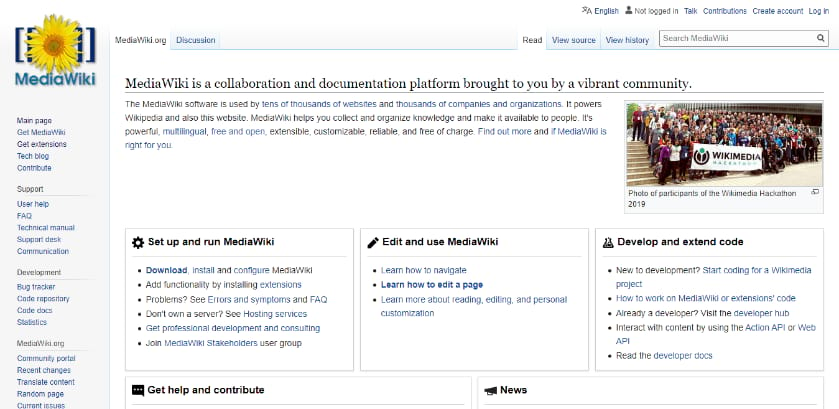
شما می توانید به صورت رایگان یک پایگاه دانش ویکی پدیا تولید کنید. وب سایت نهایی شامل تمام عملکرد ها و ویژگی های معروف سایت ویکی پدیا است. روش های مختلفی برای طراحی سایت ویکی پدیا وجود دارد. به عنوان مثال میتوانید از WordPress ,Wikilogy, Knowledgebase, Knowhow, و یا پلاگین های ویکی وردپرس مانند BuddyPress docs, Encyclopedia / Glossary / Wiki استفاده کنید. همچنین اپلیکیشن های آماده تحت وب مانند Xwiki, Gitit, Notion نیز برای این کار وجود دارد.
اما استفاده از وردپرس و روشهای دیگر با خطاهای فنی زیادی همراه است. این گونه نرم افزارها قدیمی، دشوار، دارای ویژگی های کمتر، سرعت بارگیری آهسته و هزینه بر هستند. در اینجا ما جدیدترین، بهترین و تقریباً یک روش رایگان برای ساخت وب سایت ویکی پدیا شخصی و درآمد زایی از آن به شما معرفی می کنیم.
اوه، چرا من جز کسانی نباشم که سایت ویکی پدیای خود را راهاندازی می کند و از آن درآمد کسب می کند؟ شاید یکی از دلایل آن این است که نوشتن مقالات اورجینال مدت زمان زیادی طول می کشد. اما ایجاد یک سایت ویکی پدیا بسیار آسان است. با این حال نحوه ارتقای آن بستگی به ایدههای بازاریابی شما دارد. شما می توانید از سایت ویکی پدیای خود برای کالج ها، دانشگاه ها، سازمان ها و یا اشخاص خاص مانند موسیقی دانان، ورزشکاران و غیره استفاده کنید تا توجه این گروه ها را به خود جلب کنید.
گام های ایجاد سایت ویکی پدیا
گام اول: انتخاب یک هاستینگ خوب که از نرخ بالای کاربران همزمان پشتیبانی کند.
زمانی که یک وب سایت پایگاه دانش مانند سایت ویکی پدیا طراحی میکنید بازدیدکنندگان زیادی به آن جذب میشود. بنابراین باید یک هاستینگ خوب انتخاب کنید که بتواند از بازدیدکنندگان بیشمار به طور همزمان پشتیبانی کند، بدون اینکه سرعت سایت را کاهش دهد و یا در آن اختلال ایجاد کند.
گوگل عاشق محتوای اورجینال است. از سال ۲۰۲۰ با به روز رسانی الگوریتم هسته اصلی گوگل سایت هایی مانند سایت ویکی پدیا با محتوای خوب صرف نظر از سئو، می توانند به عنوان سایت مرجع رتبه بالاتری کسب کنند.
ما وب هاستینگ زیادی را بررسی کردهایم تا دریابیم کدام یک دارای ظرفیت پشتیبانی از کاربران همزمان است، بدون این که اختلالی در وب سایت به وجود آید. در این جا دریافتیم که هاستینگ Bluehost از زمان آغاز برنامه دارای ثبات و پایداری بالاتری است.
یک وب هاستینگ خوب دیگر SiteGround است، اما نسبت بهBluehost هزینه برتر است و دارای همان ویژگی ها و ظرفیت های مشابه با آن است. سعی کنید هر وب هاستینگ را انتخاب نکنید، زیرا بسیاری از شرکت های هاستینگ به شما وعده ظرفیت بازدید نامحدود می دهند، اما این حقیقت ندارد.
اغلب آنها دارای حافظه و سی پی یو پایین بوده و سرعت سایت پایینی دارند و هاستینگ آنها نسبت به Bluehost توانایی پشتیبانی کاربران همزمان را ندارد. در سال ۲۰۲۱ Bluehost به عنوان بهترین خدمات هاستینگ با پشتیبانی عالی معرفی شد. ما در در شش سال گذشته وب سایت های زیادی را از طریق هاستینگBluehost راه اندازی کرده ایم و حتی بسیاری از هاستینگ های خود را به آن تغییر داده ایم و با هیچ مشکلی نیز مواجه نشدیم.
به شما پیشنهاد می کنیم مقاله چگونه برای شرکت یا تیم خود یک سایت ویکی طراحی کنید؟
مطالعه نمایید.
بر روی لینک Bluehost.com کلیک کنید تا وارد سایت Bluehost شوید. بعد از کلیک با صفحه ای مانند شکل زیر مواجه می شوید. بر روی دکمه “Get Started” کلیک کنید.
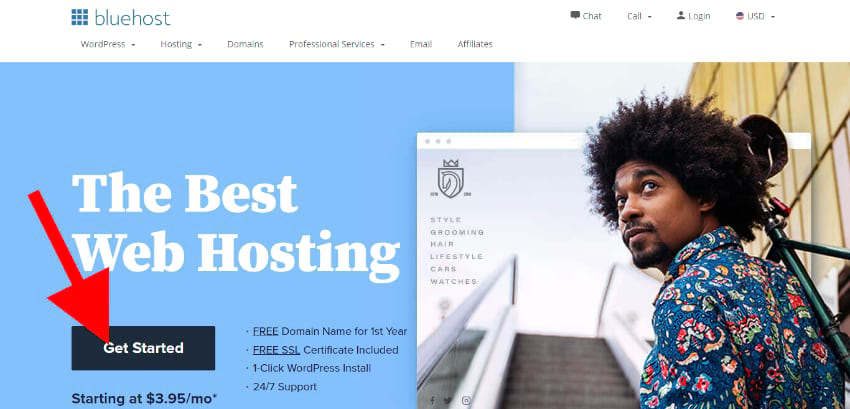
اگر به دنبال میلیونها باز کننده هستید، Bluehost به شما برنامه های افزایش حجم متعددی پیشنهاد می دهد.Bluehost قادر است وب سایت شما را حتی در صورت وجود ترافیک غیر منتظره مدیریت کند. می توانید آن را در مرحله بعدی ارتقا دهید. اکنون باید یک برنامه پایه برای شروع انتخاب کنید.

از برنامه های گرانقیمت شروع نکنید، زیرا اگر وب سایت شما میلیونها ترافیک به خود جذب کند، بعدا میتوانید آن را ارتقا دهید و یا به هاستینگ های دیگر منتقل دهید. در اینجا برنامه های مختلف زیادی وجود دارد. اگر وب سایت خود را به صورت عمومی راهاندازی می کنید، پیشنهاد می کنیم که از برنامه پایه با قیمت 3.95 دلار شروع کنید. اگر می خواهید یک بسته یکساله خریداری کنید هزینه آن به 5.95 دلار در ماه افزایش می یابد.
اگر برنامه ۳۶ ماه را انتخاب کنید، هزینه هر ماه آن به 3.95 دلار کاهش می یابد. در تصویر من برنامه ۳۶ ماه را به شما نشان دادهام، زیرا اکثر مردم این برنامه را خریداری میکنند. اگر قصد دارید بیش از یک وب سایت طراحی کنید، برنامه plus 5.95 دلار را سفارش دهید. در صورتی که بازدیدکنندگان شما کاهش یا افزایش یابد، می توانید برنامه را ارتقا و یا نزول دهید. برنامه پایه در حدود 40k بازدید کننده در ماه را ساپورت میکند و برنامه plus plan در حدود 100k را مدیریت می کند.
زمانی که بر روی دکمه Select کلیک کنید، میتوانید نام دامنه اصلی خود را در آن وارد کنید. نام دامنه نام وب سایت و یا آدرس URL وب سایت شما است. یک نام برای وب سایت خود ایجاد کنید. می توانید هر نامی برای آن انتخاب کنید. شما در حال تولید یک پایگاه دانش و یا ویکی پدیا هستید، درست است؟ بنابراین من فکر می کنم که از پسوند .org ،Info, .directory .training ، education, .guru ,.academy به جای .comو .net استفاده کنید. پسوند.com بسیار رایج و خسته کننده است و تقریباً تمام .com ها قبلا انتخاب شده اند. بنابراین نمیتوانید به آسانی نامی برای آن انتخاب کنید، زیرا ممکن است برخی از افراد نام دامنه خود را مانند نام مورد نظر شما به همراه .com ثبت کرده باشند.
میتوانید از نامهایی مانند, www.NewYorkTourism.info, westernsocial.xyz, www.USAPhotographers.directory,UKpolitics.org.uk استفاده کنید.
معمولاً نام دامنه در حدود $10- $15 هزینه دارد. نام های مختلف اندکی تفاوت قیمت دارند. به عنوان مثال.com در حدود$15 هزینه دارد، اما نام دامنه.academy کمی از آن گرانتر است. شما بعدا می توانید نام دامنه خود را تغییر دهید.
در این مثال من نام دامنه musicwikipedia.com را انتخاب کردم و این نام دامنه خوشبختانه موجود بود.
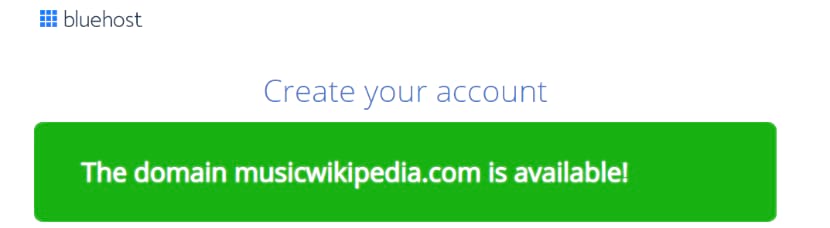
جزئیات خود را وارد کنید.
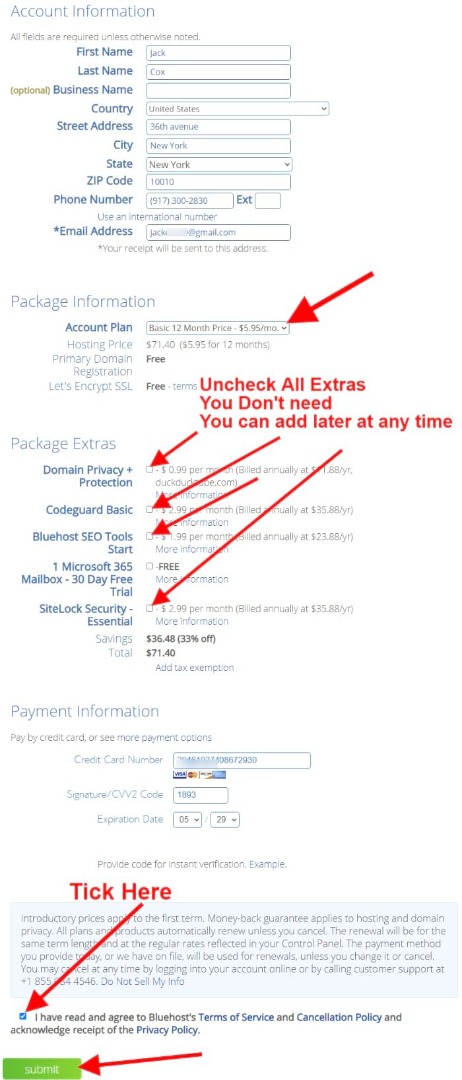
جزئیات خود را وارد کنید. آدرس ایمیل خود را به درستی وارد کنید، زیرا تمام اطلاعات و رسیدها از طریق ایمیل به شما ارسال می شود.
اگر به خدمات اضافه احتیاج ندارید آن را تیک نزنید.
اگر به حریم خصوصی دامنه و یا ایمنی احتیاج دارید، میتوانید بعد از راه اندازی وب سایت آن را انتخاب کنید. اما من فکر میکنم فعلا به آن احتیاج نداشته باشید. بعداً می توانید آن را ایجاد کنید. اکنون بر روی دکمه ثبت و یا“submit” کلیک کنید. در اینجا کمی زمان می برد تا تراکنش شما کامل شد. اکنون می توانید پیام سبک موفقیت آمیز خود را مشاهده کنید.
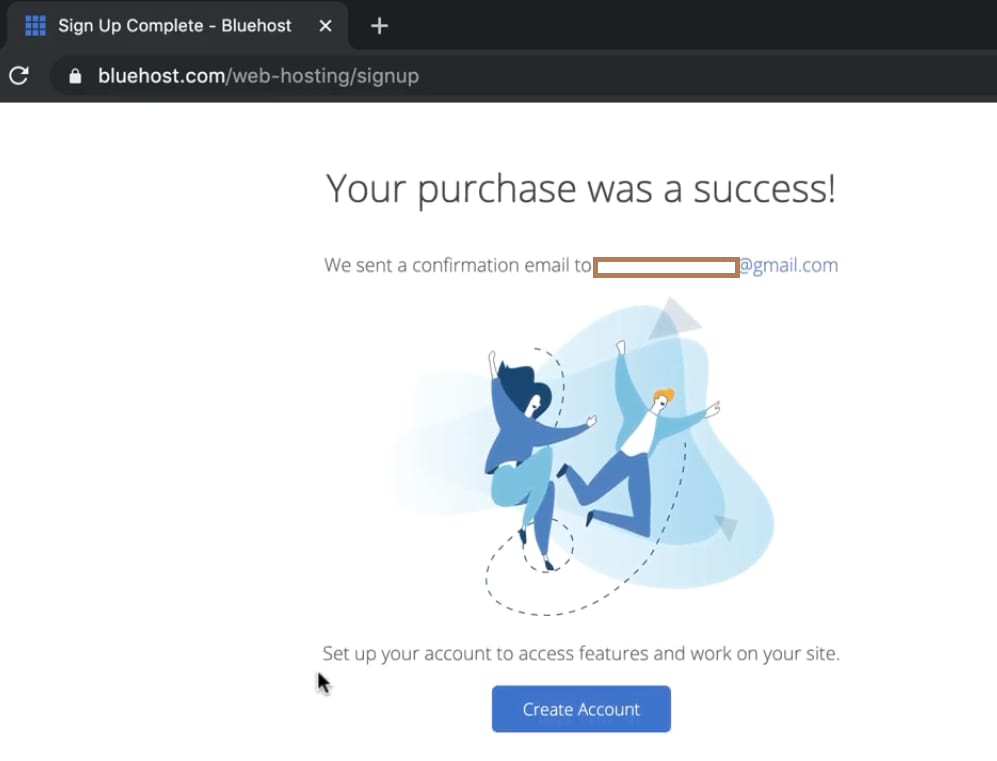
اکنون بر روی گزینه ایجاد اکانت یا “Create Account” کلیک کنید. از شما خواسته می شود تا آدرس ایمیل و پسورد مدنظر اکانتBluehost خود را ایجاد کنید.
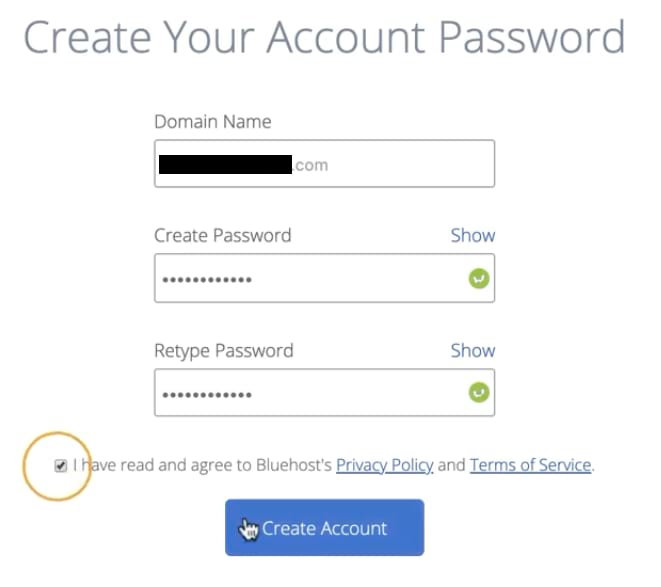
بر روی گزینه ایجاد اکانت “Create Account” کلیک کنید. شما می توانید داشبورد Bluehost را مشاهده کنید.
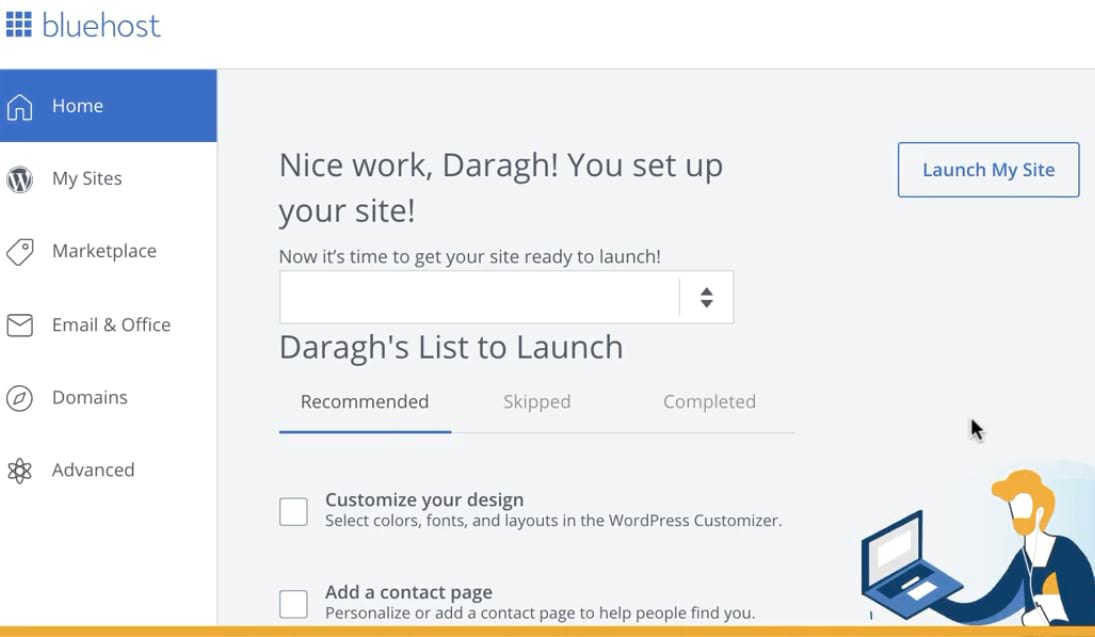
گام دوم: دسترسی به اپلیکیشن نصب Softaculous
به منوی “Advanced” رفته و در قسمت سمت راست گزینه“Softaculous app installer” را بیابید.
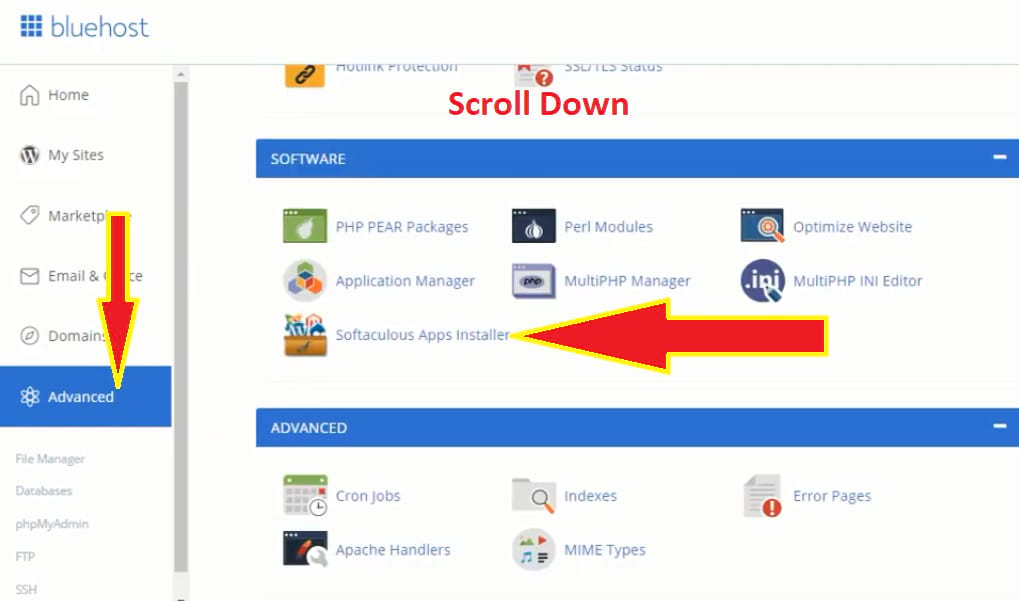
گام سوم: راه اندازی نرم افزار MediaWiki
زمانی که وارد Softaculous شدید، میتوانید لیستی از نرم افزارها را مشاهده کنید. به منوی سمت چپ نگاه کنید. بر روی تب Wikis کلیک کنید و سپس بر روی“MediaWiki“ و آنگاه بر روی دکمه Install کلیک کنید.
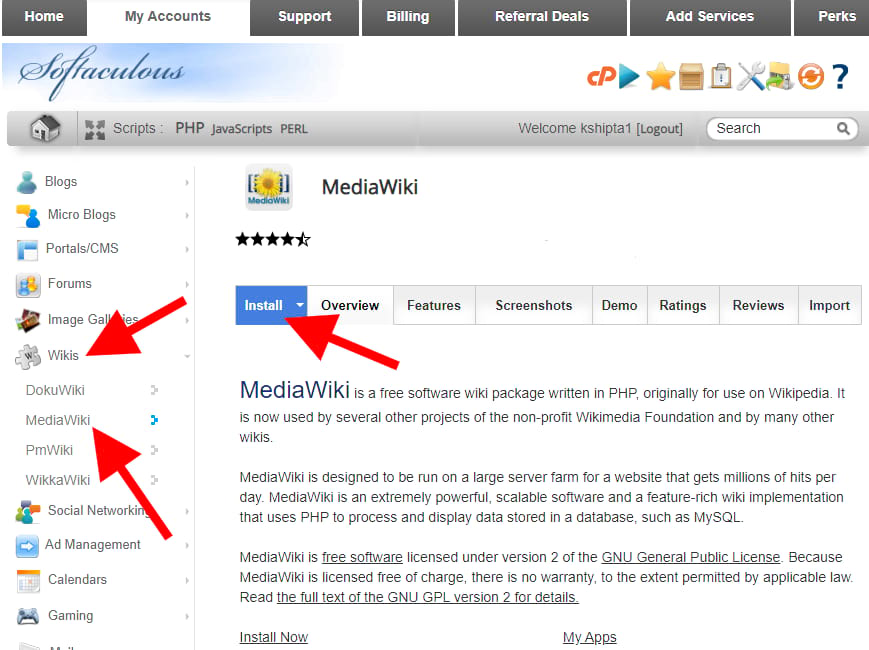
بعد از این مرحله صفحه ای مانند زیر مشاهده می کنید. در این قسمت نام کاربری و رمز عبور خود را مشخص کنید. Admin username & password بسیار مهم هستند. آنها را وارد کنید.
کمان های قرمز تصویر را دنبال کنید.
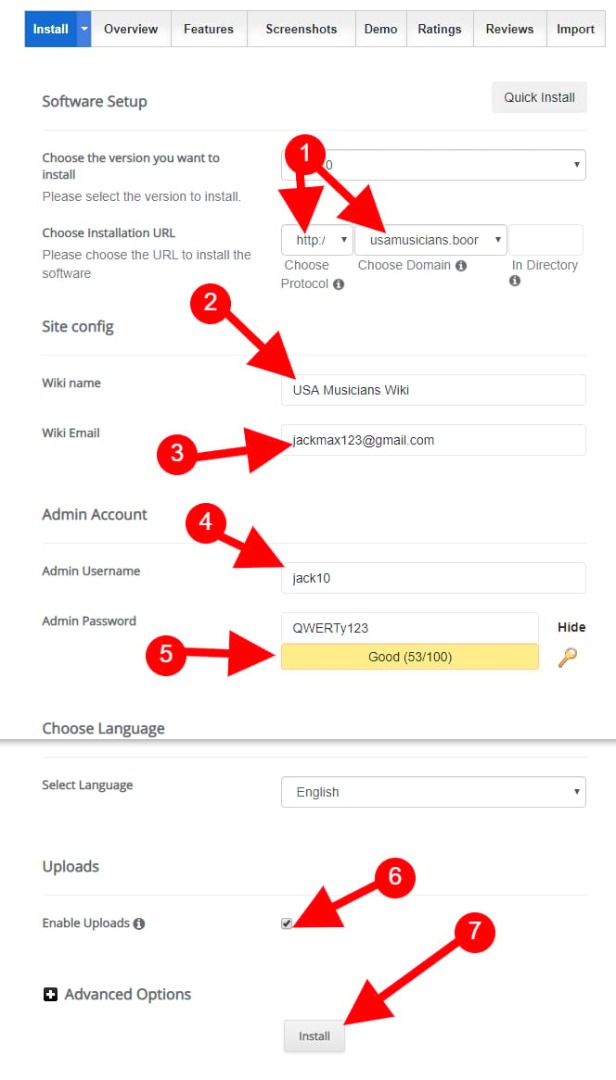
در صورتی که پیامی مانند زیر دریافت کردید، نشاندهنده این است که پسورد شما ضعیف است:
«خطای زیر یافت شده است. طول رمز عبور باید ۱۰ کاراکتر و بیشتر باشد.»
یک رمز عبور قوی ایجاد کنید و آن را یادداشت کنید، زیرا برای وارد شدن به محیط ادمین خود به آن نیاز دارید. اکنون بر روی دکمه نصب کلیک کنید. این مرحله یک دقیقه طول می کشد. شما می توانید نوار پیشرفت را ملاحظه کنید. زمانی که نصب تمام شد، شما می توانید admin login URL را ملاحظه کنید. نام کاربری و رمز عبور همان است که در مرحله بالا آن را تایپ کردید.
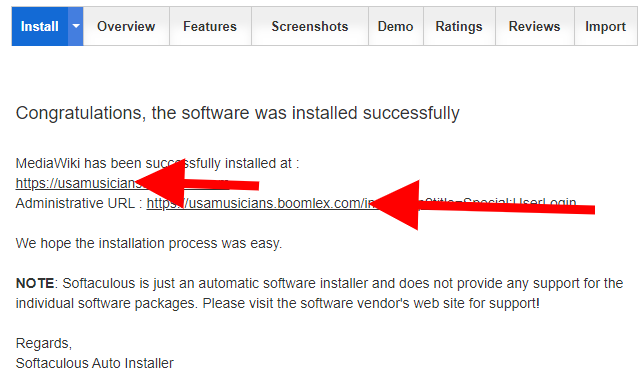
زمانی که بر روی admin URL کلیک کردید، آنگاه می توانید فیلد Administrative login را ملاحظه کنید. نام کاربری و رمز عبوری که در مرحله نصب MediaWiki. ایجاد کردید را وارد کنید.
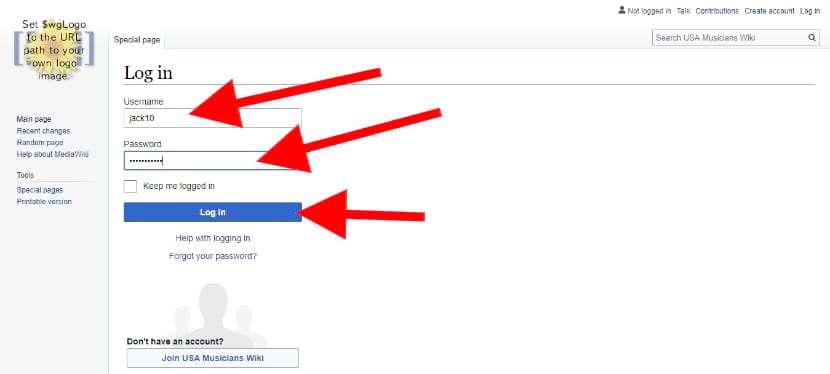
گام چهارم: راهنمای کاربر را مطالعه کرده و موضوعات را اضافه کنید (مدیریت وب سایت)
اکنون داشبورد زیر را ملاحظه میکنید. شما ادمین وب سایت خود هستید. می توانید هر تغییری که لازم است در وبسایت ایجاد کنید.
اما پیش از هر چیز باید راهنمایی کاربر را مطالعه کنید.
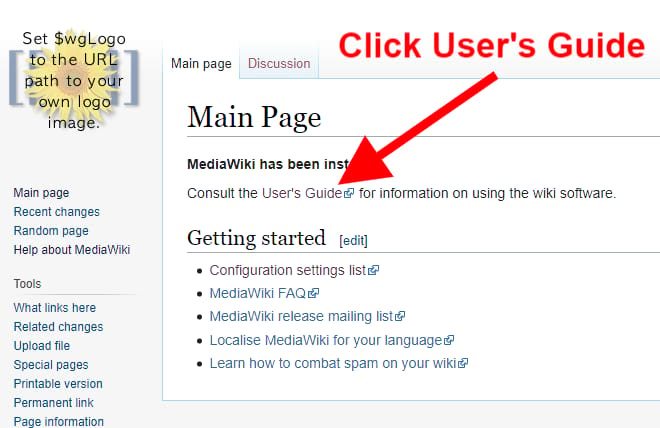
زمانی که بر روی لینک راهنمایی کاربر کلیک کردید می توانید تمام اطلاعاتی که برای مدیریت وب سایت ویکی پدیای خود لازم است را بیابید.
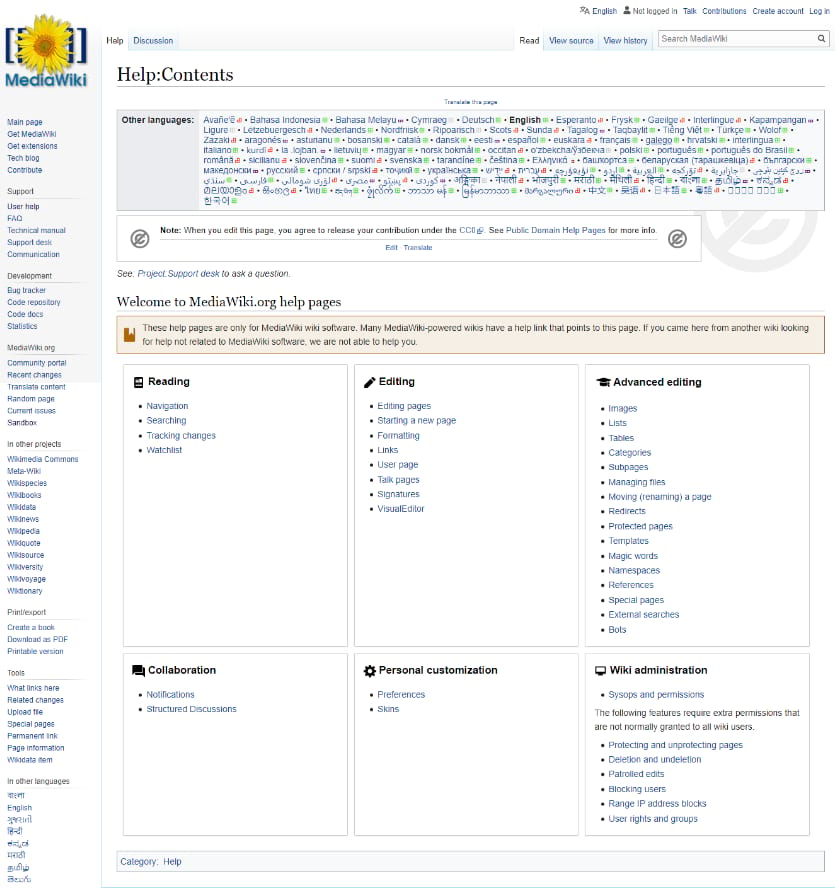
در این قسمت شما آموزش های مختلفی را می بینید. حداقل یک هفته برای مطالعه آنها وقت بگذارید. اکنون می توانید سایت ویکی پدیا خود را تولید کنید.
شرکت رایا مارکتینگ در زمینه سفارش تولید محتوا و با بیش از 100 نوع ایده تولید محتوا شما را در این مسیر یاری می کند.
به دامنه وب سایت رفته و لاگین کنید. به قسمت راهنمای کاربر رفته و آن را مطالعه کنید.
موضوعات خود را در اینجا وارد کنید.
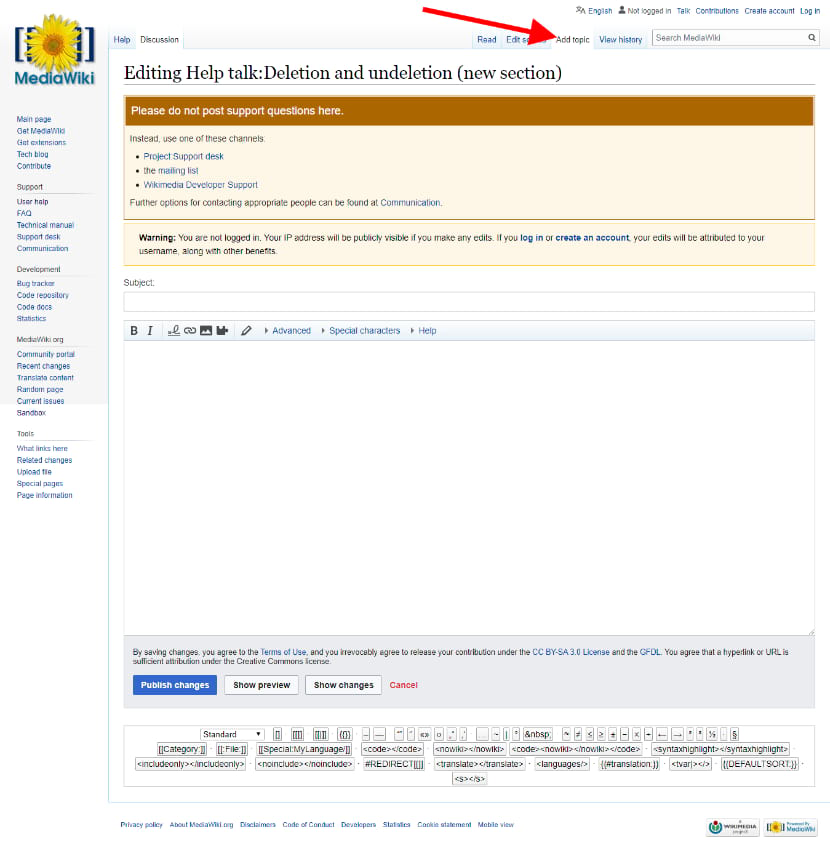
چطور از سایت ویکی پدیا درآمدزایی کنیم؟ شما می توانید از سایت ویکی پدیا خود درآمدزایی کنید. می توانید از اکستنشن Google Adsense و یاAdmanager extension برای درآمد زایی استفاده کنید.
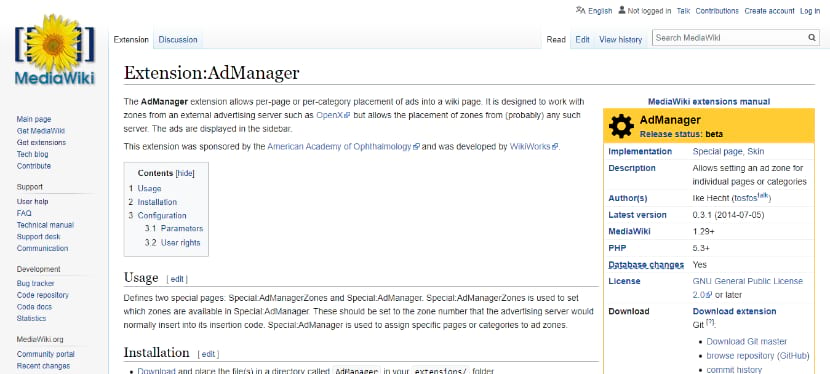
در صورت بروز هرگونه مشکل با ما تماس بگیرید و پاسخ خود را ظرف ۲۴ ساعت دریافت کنید. اگر در هنگام نصب و راه اندازی وب سایت اجتماعی خود دچار مشکل شدید، می توانید ازBluehost پشتیبانی دریافت کنید. آنها دارای سیستم پشتیبانی چت زنده به صورت ۲۴ ساعته هفت روز هفته و سیستم تیکت هستند. ما سیستم تیکت را پیشنهاد می دهیم، زیرا می توانید هر زمان آن را مشاهده کنید، اما در چت زنده زمانی که پنجره را می بندید، همه چیز پاک می شود.
منبع:
برای سفارش آنلاین طراحی سایت کافیست در سایت ثبت نام نموده و سفارش آنلاین طراحی سایت ثبت نمائید تا بلافاصله فاکتور دریافت نمائید و سپس تصمیم گیری فرمائید.





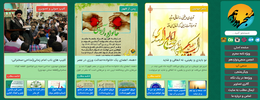



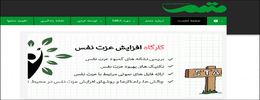
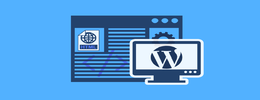












لیست نظرات
x اولین نظر را شما ثبت نمائید